Ubuntu CCS6详细安装教程
来源:互联网 发布:js注释快捷键 edit 编辑:程序博客网 时间:2024/06/05 05:11
作者: shepherd 时间: 2014-8-12 11:43
标题: 一大波金刚狼来袭之Ubuntu CCS6详细安装教程
老版本的MSP430G2553 Launchpad(rf-2500 msp430-gcc)和Ubuntu CCS相互不支持的。新版的金刚狼升级的Emulator:eZ-FET,使得在Ubuntu下使用CCS调试Launchpad成为可能。
昨天晚上折腾了一个晚上,排除各种艰难,终于能用啦,现在拿出来分享。
*****************************准备工作********************************************
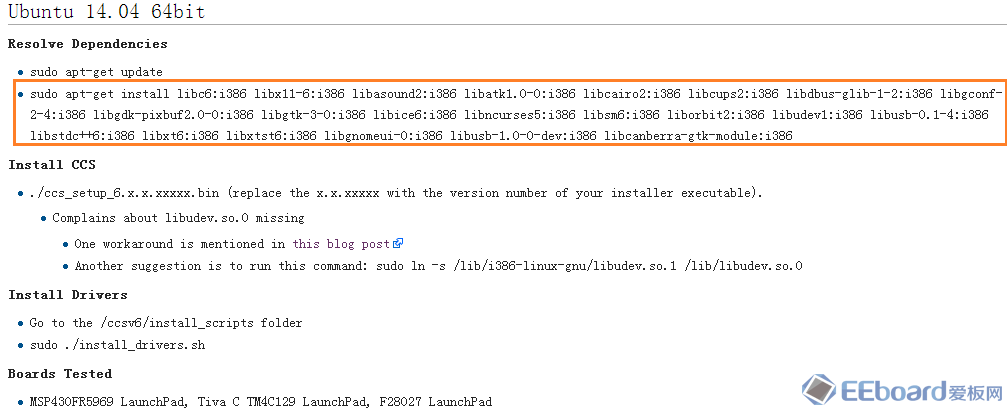


*****************************libudev.so.0问题及解决********************************************
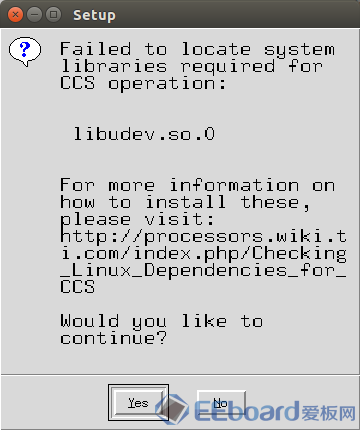

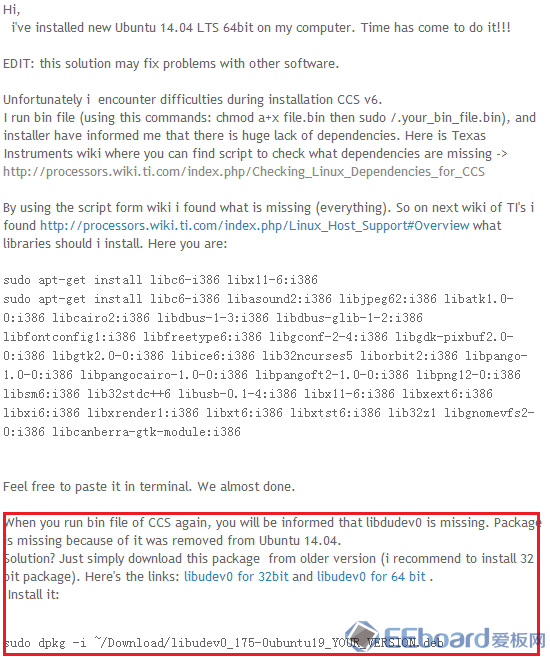
 libudev0_175-0ubuntu19_amd64.zip(27.14 KB, 下载次数: 14)
libudev0_175-0ubuntu19_amd64.zip(27.14 KB, 下载次数: 14) libudev0_175-0ubuntu19_i386.zip(28.11 KB, 下载次数: 9)
libudev0_175-0ubuntu19_i386.zip(28.11 KB, 下载次数: 9)
*****************************安装CCS********************************************
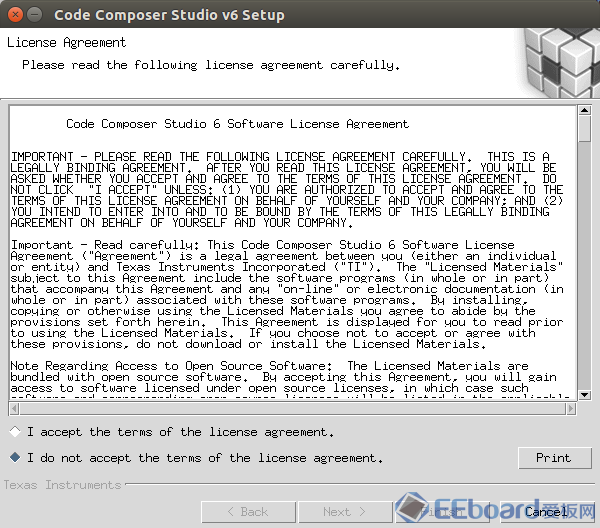
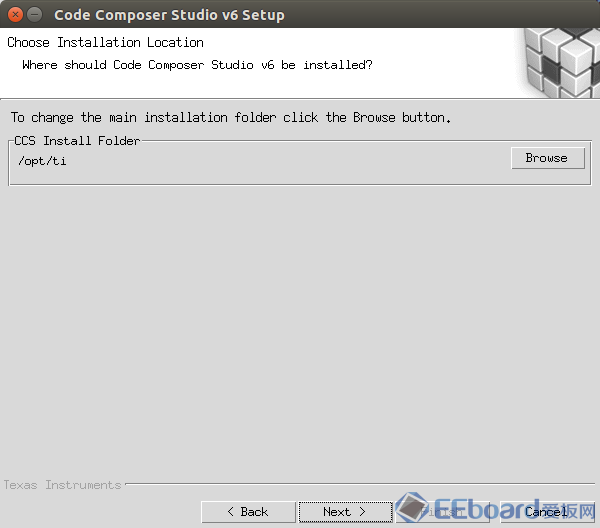
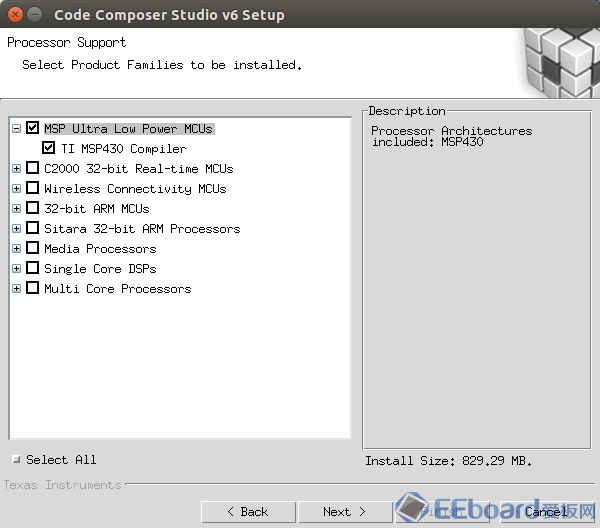
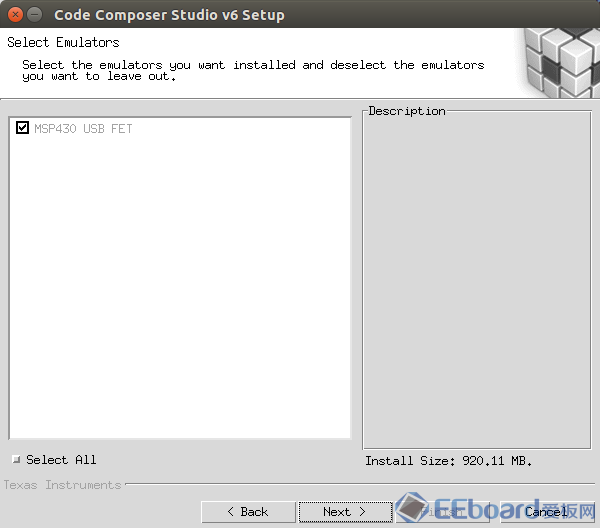
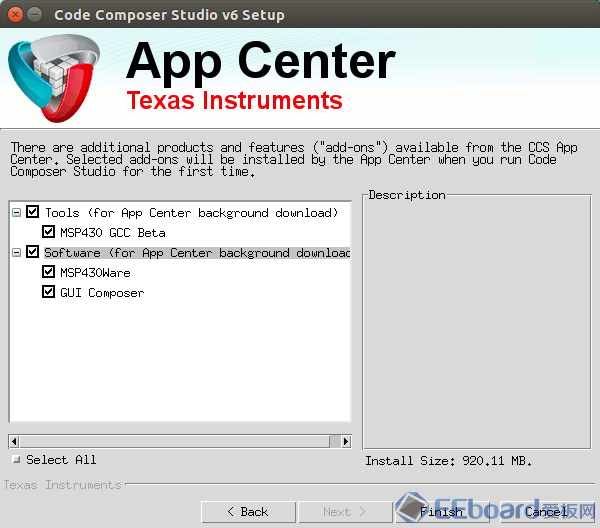



*****************************上电及程序测试********************************************

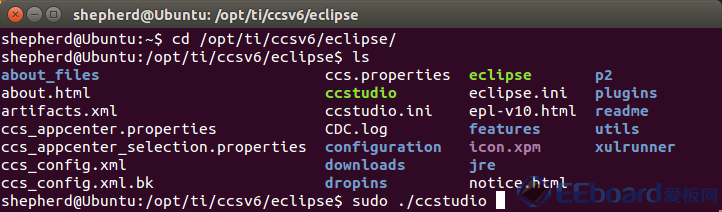
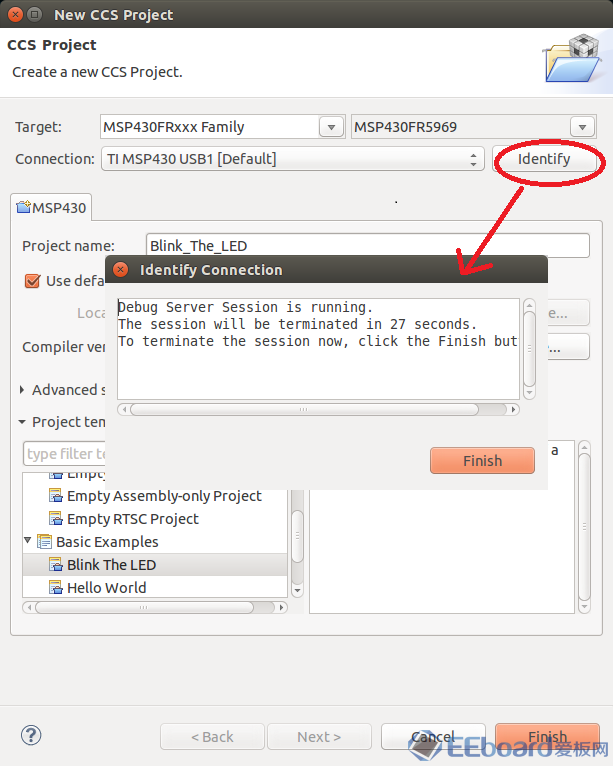
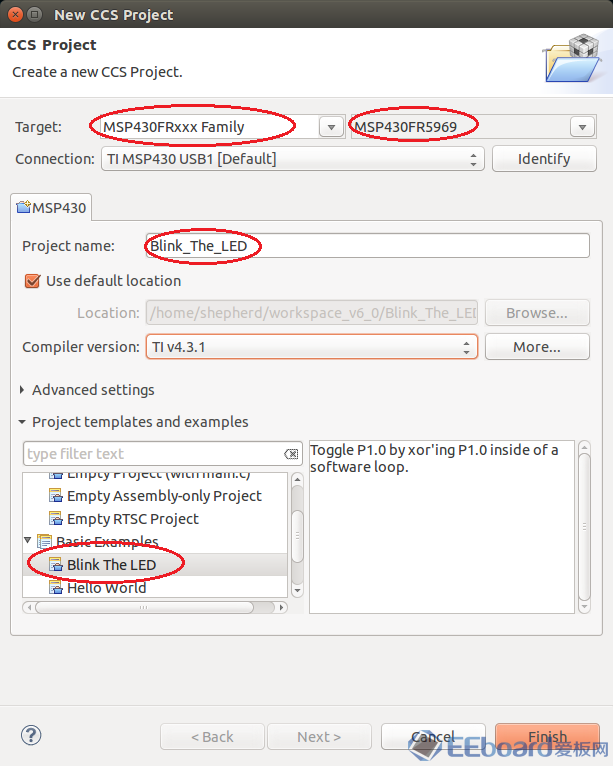

标题: 一大波金刚狼来袭之Ubuntu CCS6详细安装教程
老版本的MSP430G2553 Launchpad(rf-2500 msp430-gcc)和Ubuntu CCS相互不支持的。新版的金刚狼升级的Emulator:eZ-FET,使得在Ubuntu下使用CCS调试Launchpad成为可能。
昨天晚上折腾了一个晚上,排除各种艰难,终于能用啦,现在拿出来分享。
*****************************准备工作********************************************
从TI网站上下载最新的CCS v6,选择Linux版本并下载。
参照Linux_Host_Support_CCSv6的对应系统对应的安装指令。我的是Ubuntu14.04 32bit,虽然没有对应的地方,但是Ubuntu14.04 64bit
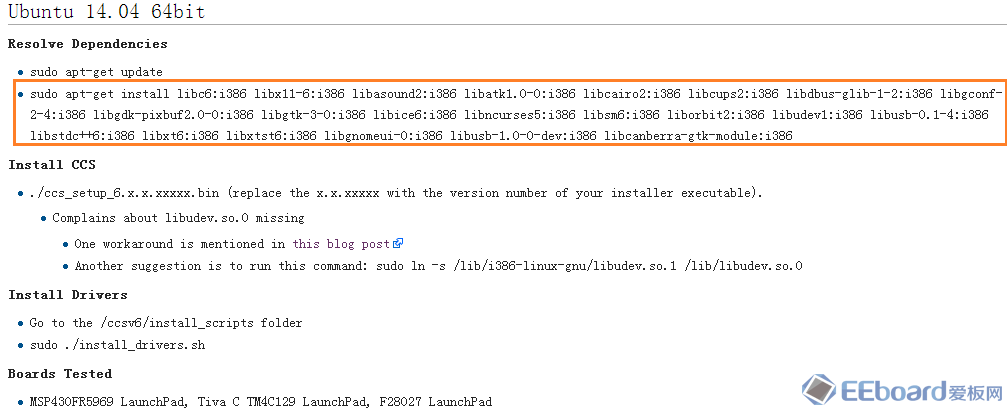
看看红框里需要安装的库,我们只要把冒号及后面的i386去掉就是我们需要的,比如

不过貌似Ubuntu好像默认都安装了这些库,不过还是推荐先安装一下,确保你的系统也安装好了。
解压你下载的安装包,比如我是在放在~/Program/CCS6.0.0.00190_linux,进入解压的路径下所有文件和文件夹如下所示,安装文件时.bin文件,需要用到root权限才能保证安装顺利进行,所以要用到:
sudo ./ccs_setup_6.0.0.00190.bin

*****************************libudev.so.0问题及解决********************************************
如果你的系统是Ubuntu14.04,有可能会弹出这么一个提示框,提示我们需要libudev.so.0
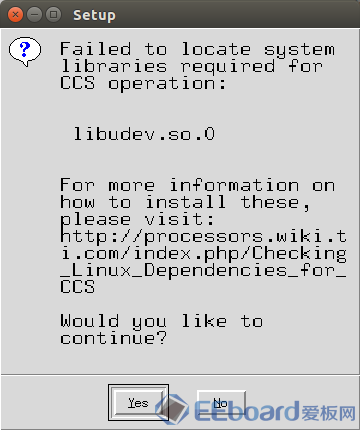
TI官网给出了两种方案,因为apt-get install找不到。

第二种在我的系统也找不到/lib/i386-linux-gnu/libudev.so.1这个文件,执行这个命令后不会有问题,而且程序也能执行下去,重新安装也不会有问题,但是我不知道之后会不会出现问题。
所以我推荐使用第一种方法,由于内容是在blogspot上,我截了图
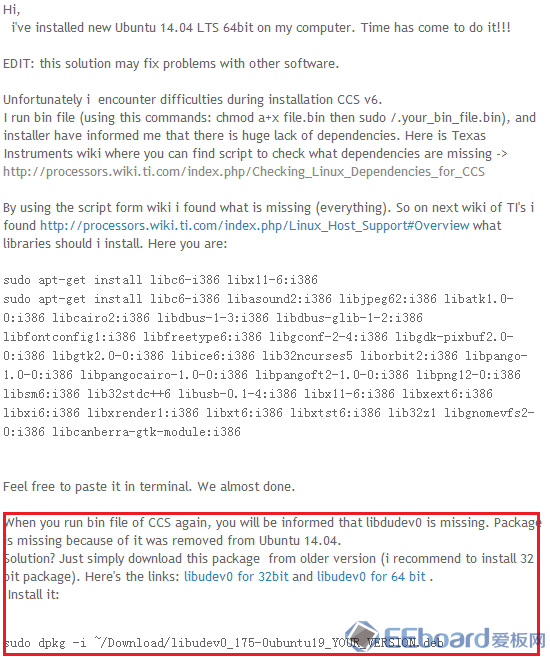
大意是:这哥们也遇到了同样的问题,他找到了原因是在Ubuntu14.04已经移除了我们需要的这个文件,所以我们需要安装旧版本,而且推荐32位版本,而且给出了两个文件的下载地址,
libudev0 for 32bit
libudev0 for 64 bit
我也上传方便直接下载:
 libudev0_175-0ubuntu19_amd64.zip(27.14 KB, 下载次数: 14)
libudev0_175-0ubuntu19_amd64.zip(27.14 KB, 下载次数: 14) libudev0_175-0ubuntu19_i386.zip(28.11 KB, 下载次数: 9)
libudev0_175-0ubuntu19_i386.zip(28.11 KB, 下载次数: 9)sudo dpkg -i~/Download/libudev0_175-0ubuntu19_YOUR_VERSION.deb
*****************************安装CCS********************************************
再重新安装后不会再弹出那个错误。
安装步骤和Windows下的差不多。
lincense,只能默默的接受啊
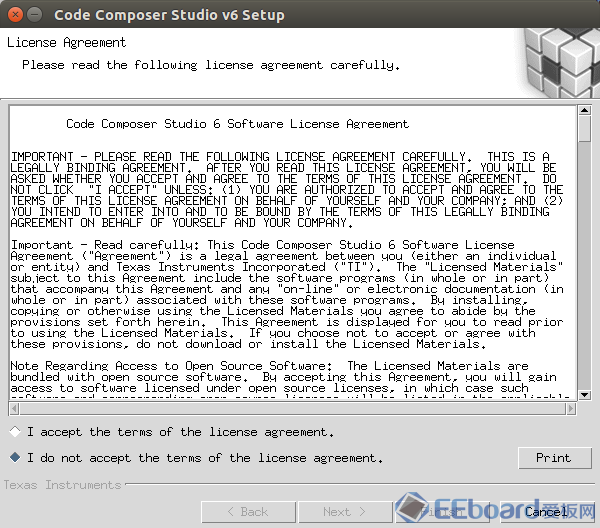
选择安装路径,我选择默认安装,也就是/opt/ti
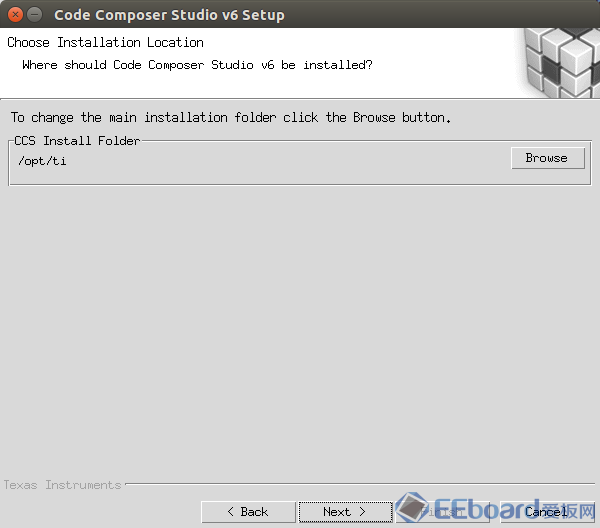
我没有别的要求,只是玩MSP430,所以只选了第一个。
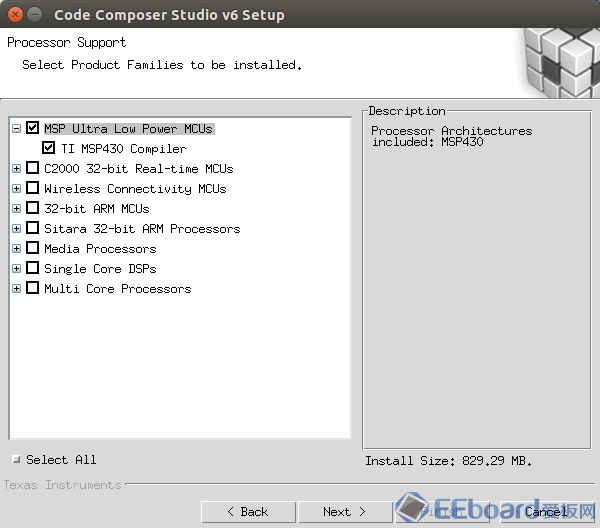
MSP430 USB FET必须选上,原因就是一开始说的,金刚狼已经更新了驱动所以要安装。
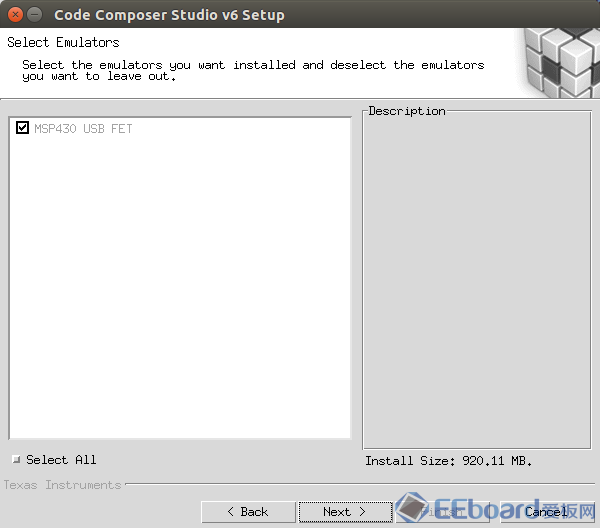
我觉得我需要到这两个App,所以也选择安装了。APPCenter的APP安装是在CCS启动之后的事情。但是如果直接从桌面图标启动,无法正常安装,因为软件的安装需要有root权限。所以我们要用sudo启动软件来安装APP。
命令是:
命令是:
sudo /opt/ti/ccsv6/eclipse/ccstudio
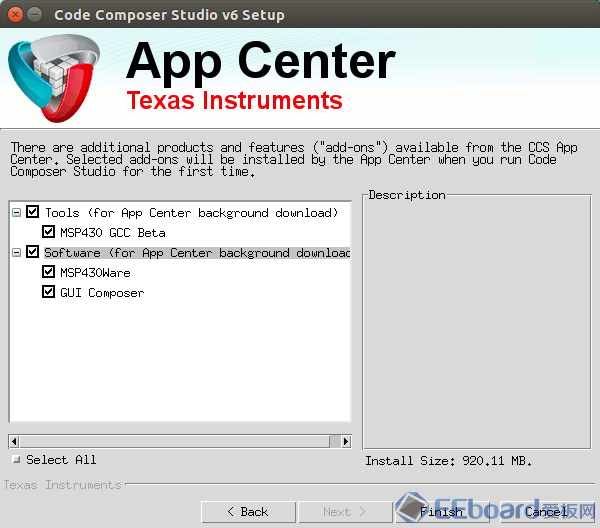
软件开始安装,进度也算比较快。

安装成功,创建桌面图标。但是后续的软件执行都不是从桌面图标启动。

安装驱动,注意不是源文件目录,而是安装目录下/opt/ti/ccsv6/install_scripts,有两个驱动shell文件msp430uif_install.sh和install_drivers.sh。用sudo命令来安装,
sudo ./msp430uif_install.sh
sudo ./install_drivers.sh

*****************************上电及程序测试********************************************
板子上电,左边是debugger,上电亮绿灯;右边主板,上电红绿灯闪烁(频率不同)接近5s(大约),后两个LED全灭掉。这是好不容易抓拍的图片。

第一个程序
从桌面启动ccs会有问题,所以还是要sudo启动软件,可以按照截图找到ccstudio,用sudo启动。
或者直接sudo/opt/ti/ccsv6/eclipse/ccstudio启动。
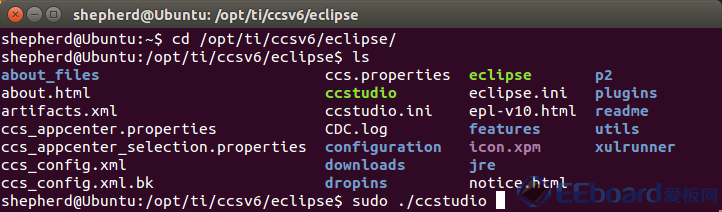
新建CCS工程,我先测试了一下连接,点击Identify测试调试器的连接情况,成功连接,真是感激涕零啊,MSP430G2553Launchpad用的不是FET,而CCS在linux又不支持其他的如rf-2500的驱动,所以不能用CCS调试G2553Launchpad。
如果你是从桌面直接运行CCS,此时也会各种连不上。在Ubuntu下使用图形界面的开发工具真是好痛苦啊。
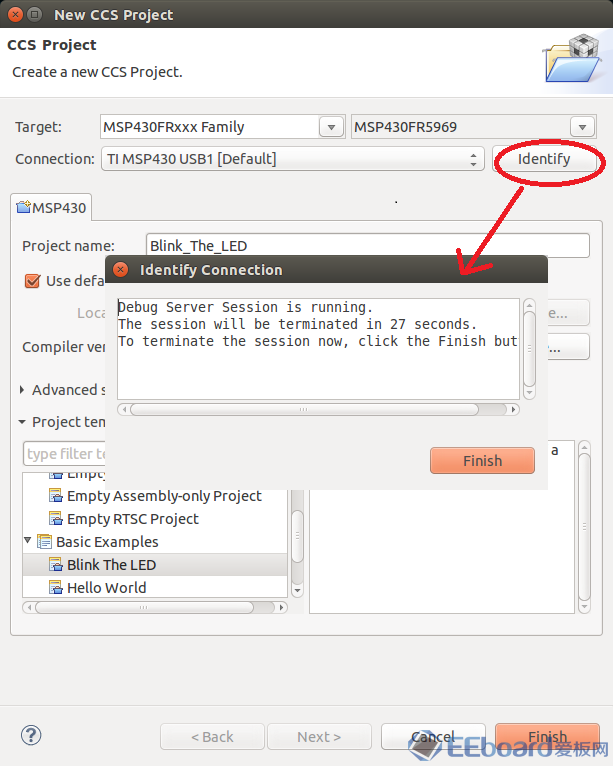
新建的工程用的是官方的闪烁LED例程。
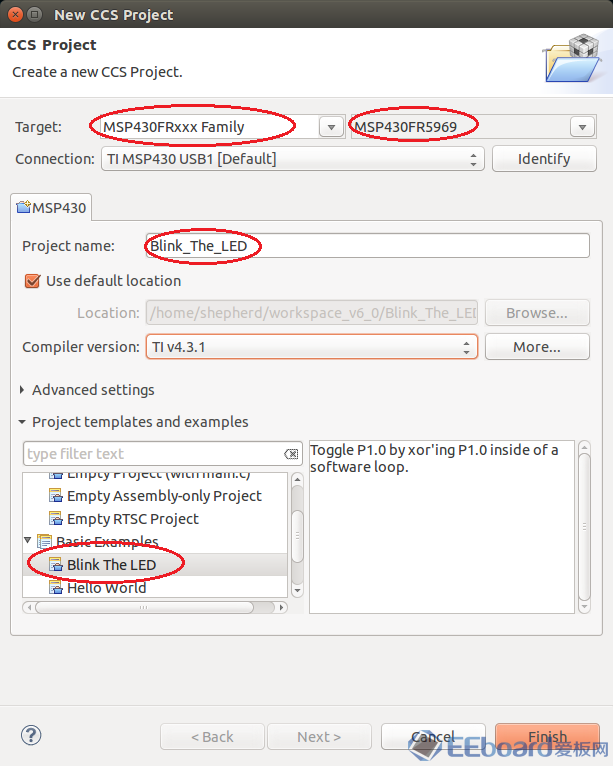
之后就是编译,下载调试。提示正在下载的时候,一晚上的努力终于有所回报了。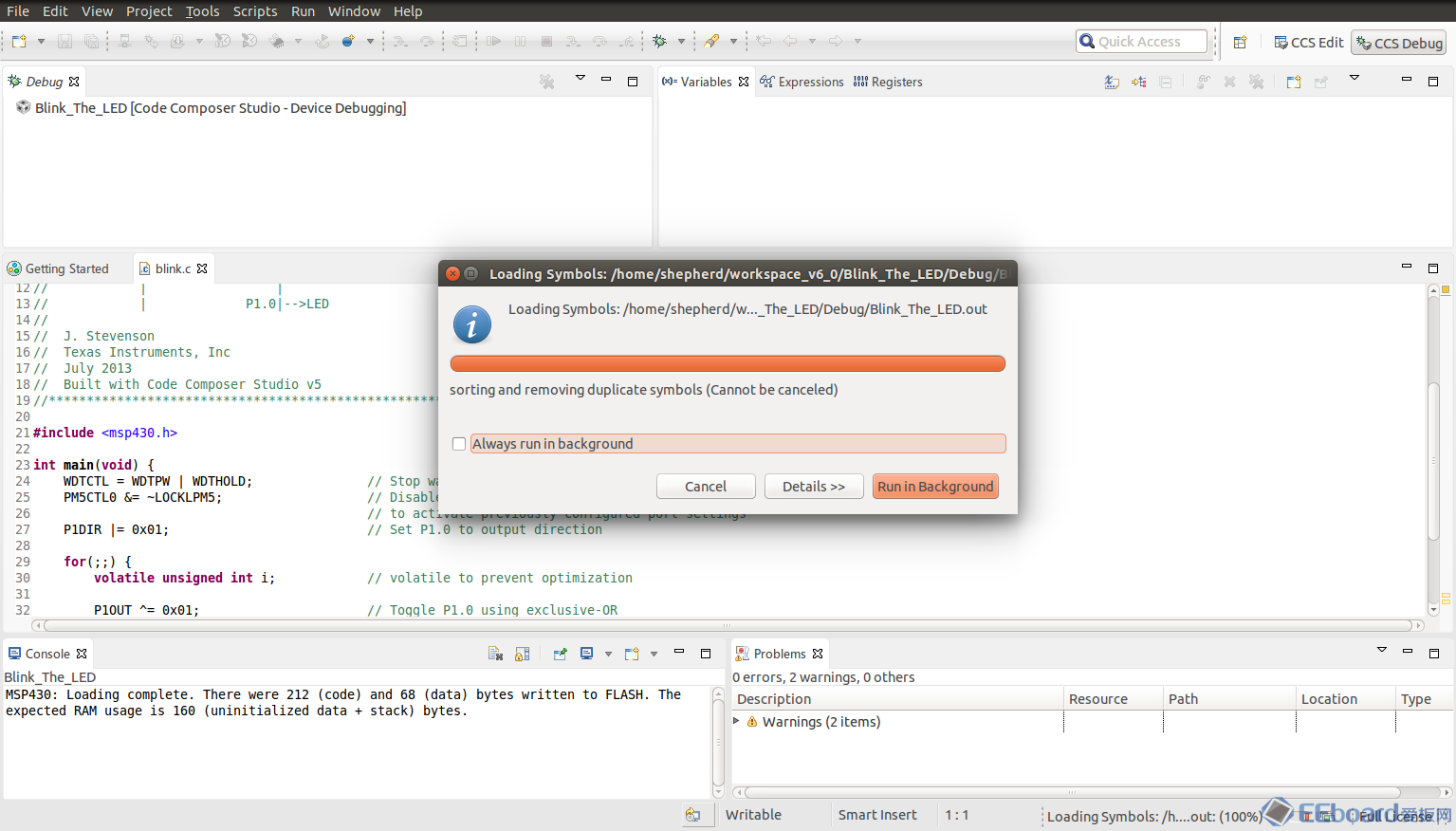
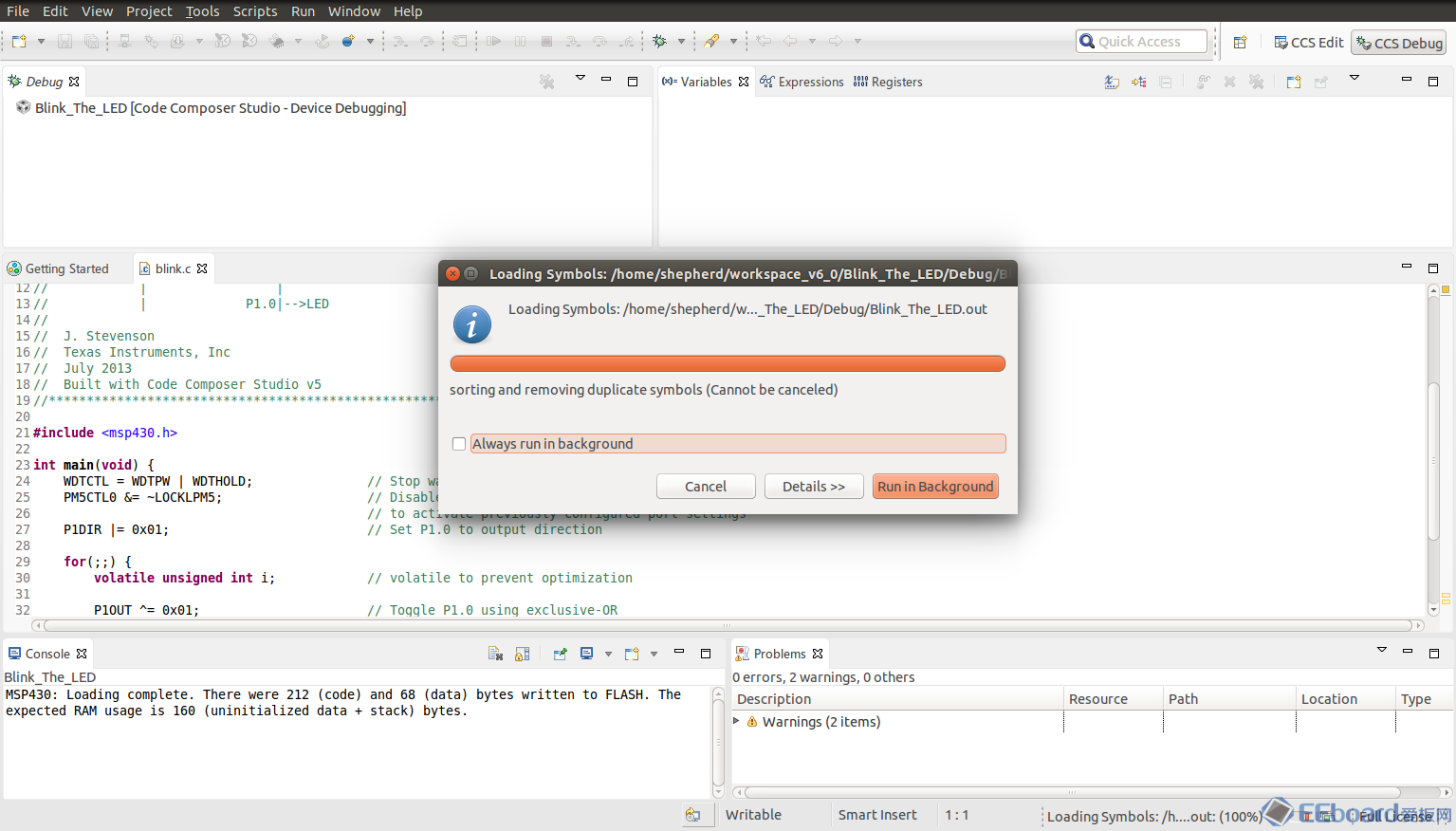
在程序下载调试的时候,左边的调试器的红LED灯也会亮(因为两种颜色的LED灯混在一起,照片里不好分辨),右边绿色LED灯闪烁,抓拍到亮时的图片。

断开调试后,复位板子后,右边LED灯闪烁,左边的红色LED灯灭了。
摘自网址:http://www.eeboard.com/bbs/forum.php?mod=viewthread&action=printable&tid=37348###
摘自网址:http://www.eeboard.com/bbs/forum.php?mod=viewthread&action=printable&tid=37348###
0 0
- Ubuntu CCS6详细安装教程
- 一大波金刚狼来袭之Ubuntu CCS6详细安装教程
- CCS6图文安装教程
- 硬盘安装Ubuntu详细教程
- ubuntu安装sublime详细教程
- ubuntu 安装 docker 详细教程
- CCS6.2超详细使用方法
- Ubuntu下QT的安装详细教程
- Ubuntu下QT的安装详细教程
- VMware9安装Ubuntu 12.10图文详细教程
- Ubuntu下QT的安装详细教程
- Ubuntu下QT的安装详细教程
- Ubuntu下QT的安装详细教程
- Ubuntu下QT的安装详细教程
- ubuntu 安装WordPress详细教程指南
- Win7+硬盘安装Ubuntu详细教程
- Ubuntu-安装-搜狗输入法-详细教程
- Ubuntu-安装-theano+caffe-超详细教程
- NULL和NUL的区别
- vim tab设置为4个空格
- Oracle导出时,表内容为空的解决办法
- 刚更新的openwrt为什么会有.svn/文件夹
- 【myeclipse】myeclipse中如何导入mysql-connector-java-5.1.8-bin.jar包
- Ubuntu CCS6详细安装教程
- Java_socket程序学习02-一个客户端对一个服务器-客户端键盘输入
- 宅急送项目第五天笔记!
- EDate(日期)标签之日期加减
- 交叉编译: undefined reference to `rpl_malloc'
- 菜鸟学排序:折半插入排序
- Topcoder srm 653 div.2 1000 - SingingEasy(区间DP)
- 无法启动此程序,因为计算机中丢失msvcp100.dll。
- javaee学习之路(七)Servlet监听器


